Fluent Design, або Плавний Дизайн – це нова концепція інтерфейсу, яка поступово впроваджується у Windows 10. Це не просто оновлення зовнішнього вигляду; це значно ширший підхід до взаємодії користувача з системою. Наразі, поки цей дизайн перебуває на стадії розробки та впровадження, ми бачимо лише його елементи. У повному обсязі Fluent Design обіцяє стати чимось більшим, ніж просто візуальні ефекти. Зараз це переважно проявляється у вигляді ефекту прозорості. Користувачі Windows 10 вже можуть спостерігати Fluent Design у таких програмах, як Калькулятор, Groove та Карти. Якщо ж ви не є шанувальником цього нового стилю, є можливість відключити Плавний Дизайн у програмах Windows 10.
На даний момент Плавний Дизайн зводиться до ефекту прозорості, як це видно у Windows 10 версії 1703 (збірка 15063). У наступних оновленнях Плавний Дизайн, ймовірно, буде застосовуватися до більшої кількості програм. Очікується, що основний реліз відбудеться восени 2017 року з наступним великим оновленням Windows 10. До цього часу, можливо, опція відключення Плавного Дизайну в додатках Windows 10 буде недоступною. Зараз ця можливість ще є.
Деактивація Fluent Design у Windows 10
Щоб вимкнути Плавний Дизайн, потрібно відкрити програму “Параметри”. Далі перейдіть до розділу “Персоналізація”, а потім до вкладки “Кольори”. Прокрутіть сторінку вниз, де ви знайдете налаштування кольорів. Там буде перемикач під назвою “Ефекти прозорості”. Вимкніть його, щоб деактивувати Плавний Дизайн в операційній системі Windows 10.
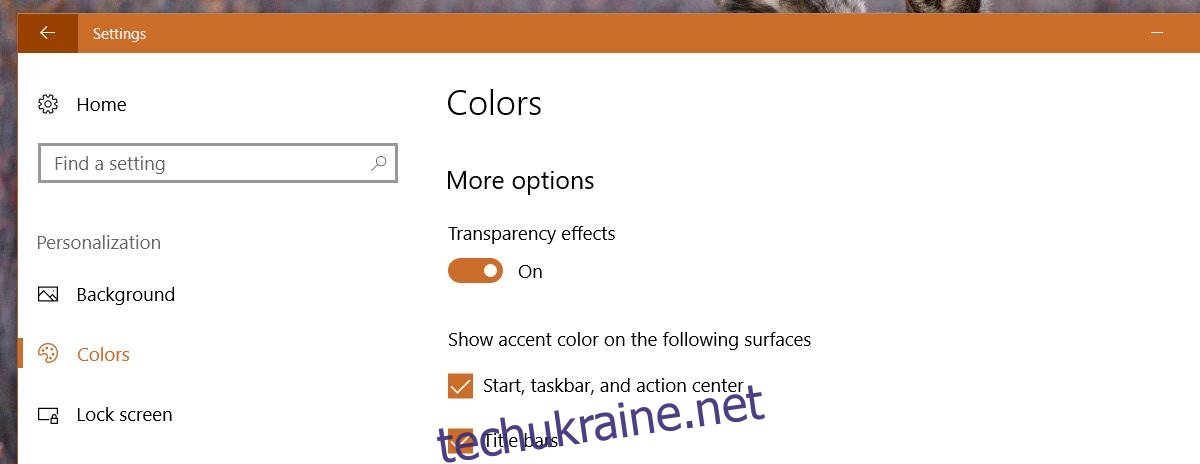
Ми протестували це на додатку “Калькулятор”, який вже використовує Fluent Design. Ось так виглядає програма з увімкненою прозорістю.
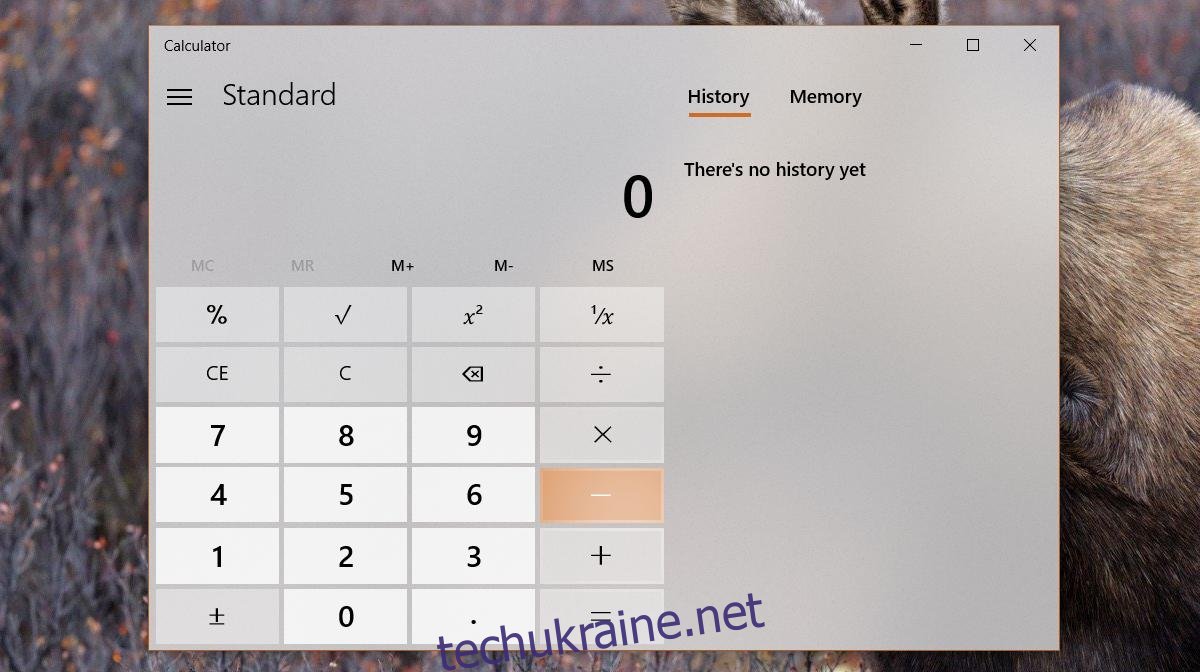
А ось так виглядає той же додаток, але з вимкненими ефектами прозорості.
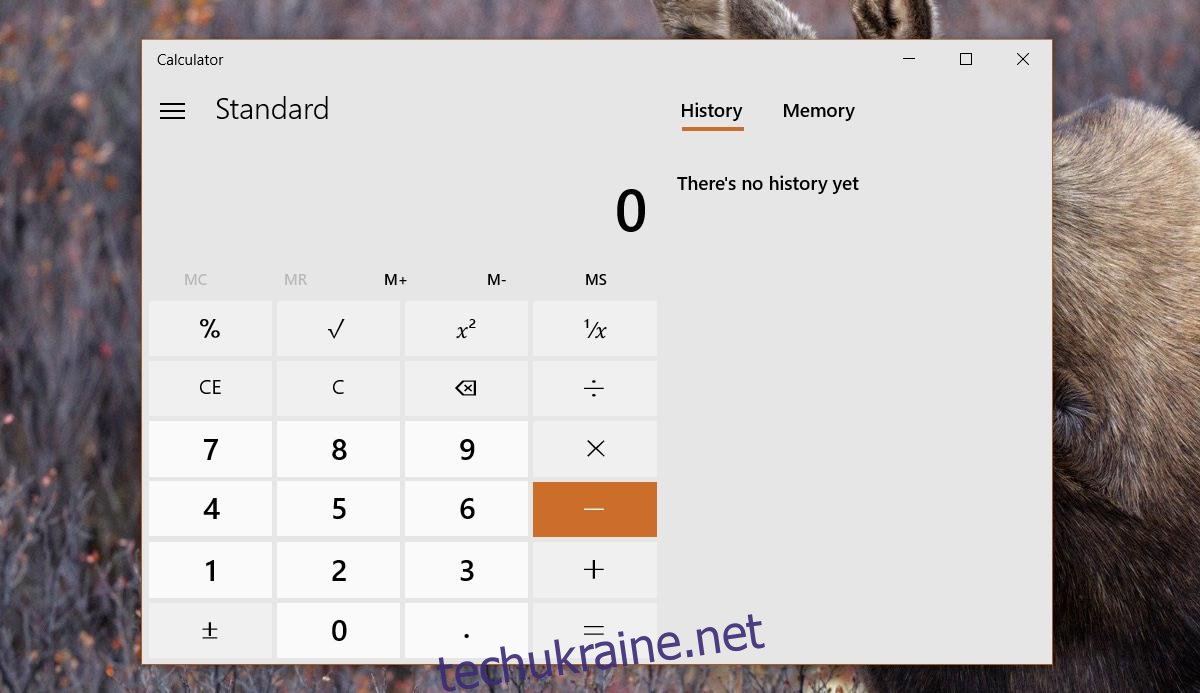
Важливе застереження
Вимкнення прозорості для деактивації Плавного Дизайну в програмах Windows 10 призведе також до втрати ефекту прозорості в меню “Пуск”, центрі сповіщень та на панелі завдань. Це досить суттєвий компроміс. З цього також випливає, що цей метод може перестати працювати у майбутніх стабільних версіях Windows 10, оскільки немає логіки у прив’язці прозорості в програмах до прозорості меню “Пуск” та інших елементів.
Якщо ви віддаєте перевагу однотонному кольору меню “Пуск” та центра сповіщень, ви можете вимкнути Плавний Дизайн в програмах Windows 10 без значних втрат. З іншого боку, якщо вам подобається Плавний Дизайн, але не подобається прозорість у меню “Пуск”, центрі сповіщень та на панелі завдань, то доведеться робити вибір між цими двома варіантами.
Проте є одне рішення, яке може задовольнити обидві потреби. Якщо ви хочете відключити Плавний Дизайн, але зберегти прозорість тільки на панелі завдань, ви можете скористатися програмою TranslucentTB, яка дозволяє налаштувати прозору або розмиту панель завдань. В такому випадку меню “Пуск” і центр сповіщень будуть однотонними, а Плавний Дизайн у програмах буде вимкнено.